So richten Sie den Plex-Medienserver unter Raspbian ein
Wer seine Mediensammlung komfortabel im Heimnetz verteilen will, braucht einen Streamingserver, der Musik und Filme an die angeschlossenen Clients verteilt. Plex ist ein bewährter Server, der auch auf einem Raspberry betrieben werden kann.
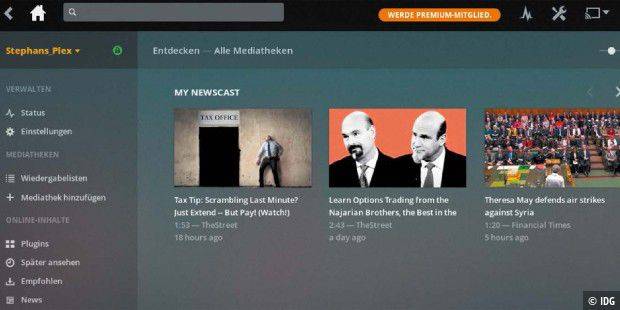
Dank seiner Masse an Funktionen gehört der Plex-Server zu den bekanntesten und beliebtesten Lösungen, wenn es um Abspielen und Verwalten von Medien im Netzwerk geht. Was Open-Source-Puristen eher stört, ist für andere Anwender ein Argument für den Einsatz der Lösung: Plex wird als Freemium-Modell vertrieben. Die kostenlosen Basisfunktionen reichen vielen Nutzern bereits aus und wer mehr möchte, schaltet die Funktionen durch eine kostenpflichtige Mitgliedschaft frei. Vorteil des Geschäftsmodells sind regelmäßige Updates und eine Vielzahl an unterstützten Plattformen für die Clients.
Als Server verwaltet Plex nicht nur die Mediendateien, stellt also Kataloge und Playlisten bereit, sondern übernimmt auch die Transcodierung. Das System kümmert sich also automatisch darum, dass an die Clients passende Formate verteilt werden, die dort abgespielt werden können. Liegt ein Film zum Beispiel als WMV-Datei vor und soll auf einem iPhone abgespielt werden, wird während des Streamings das Signal in das von iOS erwartete Format konvertiert. Das erfordert einiges an Ressourcen. Aber selbst ohne Transcoding stoßen ältere Generationen des Ein-Platinen-Computers rasch an ihre Grenzen, wenn eine Reihe von Clients gleichzeitig Medien fordern. Ein Plex-Server auf einem älteren Raspberry Pi 2 ist also möglich, aber spaßfrei.
Neben dem Raspberry wird ein externer Datenträger benötigt, der ausreichend Platz für die Mediensammlung bietet. Wenn Sie erst mit dem Aufbau einer Mediensammlung beginnen, achten Sie unbedingt darauf, eine externe Festplatte anzuschaffen, die mit einer externen Stromversorgung arbeitet. Grundsätzlich kann der Raspberry zwar externe Datenträger über den USB-Anschluss mit Strom versorgen, jedoch reicht die Leistung für einen zuverlässigen Dauerbetrieb von Festplatten nicht immer aus. Für die Ersteinrichtung ist außerdem der Anschluss von Tastatur, Maus und externem Bildschirm notwendig. Die spätere Verwaltung geschieht hingegen über einen beliebigen PC im Netzwerk im Browser.
Als Systembasis soll der Raspberry ein Raspbian erhalten. Sofern noch nicht geschehen, installieren Sie es zum Beispiel über Noobs ( www.raspberrypi.org/downloads/noobs/ ), das Ihnen ja die Wahl lässt, noch weitere Systeme auf dem gleichen Computer einzusetzen. Ist ein installiertes Raspbian bereits seit einiger Zeit im Betrieb, ist es zu empfehlen, das System vor der Einrichtung des Plex-Servers auf den neuesten Stand zu bringen. Das erledigen Sie schnell in einem Terminal:
sudo apt-get update sudo apt-get upgrade
Um während der Installation sicher zu sein, mit dem korrekten Server zu kommunizieren, soll eine HTTPS-Verbindung genutzt werden. Installieren Sie deswegen zur Sicherheit das entsprechende Paket:
Ist es bereits eingerichtet, erhalten Sie nach dem Aufruf des Kommandos nur die Rückmeldung, dass die Software bereits vorhanden ist. Dann brauchen Sie nichts weiter zu tun.
Plex-Server herunterladen: Die Plex-Macher bieten den Server für eine ganze Reihe von Plattformen an. Dazu gehören die drei großen Betriebssysteme für den PC, auch viele NAS-Systeme, allerdings nicht direkt der Raspberry Pi und dessen Prozessor. Der Entwickler Jan Friedrich stellt jedoch eine installierbare Variante für ARM-Prozessoren und Distributionen zur Verfügung, die auf Debian basieren. Dank seiner Arbeit kann der Plex-Server dann auf Raspberry und auf Odroid-Platinen laufen. Damit die Installation klappt, muss sein Repository als Paketquelle eingerichtet werden. Auch das erledigen Sie auf der Konsole. Zunächst fügen Sie den öffentlichen Schlüssel für die Paketquelle hinzu.
Sollten Sie hier eine Fehlermeldung erhalten, dann kann es sein, dass das Programm wget auf Ihrem System fehlt. Holen Sie das einfach per apt install wget nach. Jetzt wird das Repository eingerichtet. Im Terminal geben Sie dazu
ein. Damit ist die Paketquelle eingerichtet. Statt „stretch“ funktioniert auch noch die ältere Vorgängerversion „wheezy“. Damit Sie die neue Quelle auch über den Paketmanager nutzen können, müssen Sie die Quellen auch mit
aktualisieren.
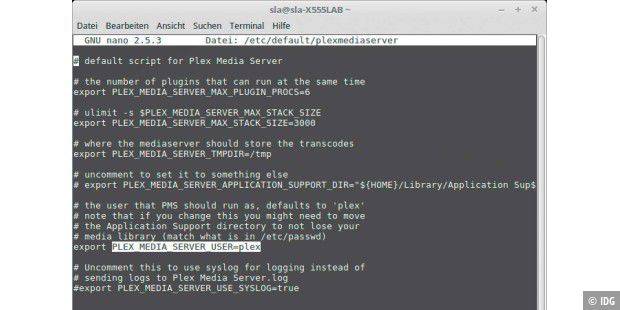
Nachdem Sie alle Voraussetzungen abgeschlossen haben, können Sie an die eigentliche Einrichtung gehen. Führen Sie in der Konsole das Kommando
aus. Sie erleichtern sich die spätere Arbeit bei der Konfiguration und Wartung des Systems, wenn Sie in den Optionen des Servers ein bereits vorhandenes Benutzerkonto des Raspberry als Administratorkonto hinterlegen. Öffnen Sie auf der Konsole mit dem Editor Nano die entsprechende Datei:
Suchen Sie dort nach der Zeile mit dem Eintrag „PLEX_MEDIA_SERVER_USER=plex“ und ändern Sie „plex“ auf einen anderen Benutzernamen ab. Sie können auch den Standardbenutzer „pi“ verwenden. Dieser ist auf jedem Raspberry direkt nach der Installation des Betriebssystems vorhanden. Dann sollten Sie aber unbedingt dessen Standardpasswort verändern. Speichern Sie die Datei und beenden Sie Nano. Jetzt können Sie den installierten Server mit
neu starten.
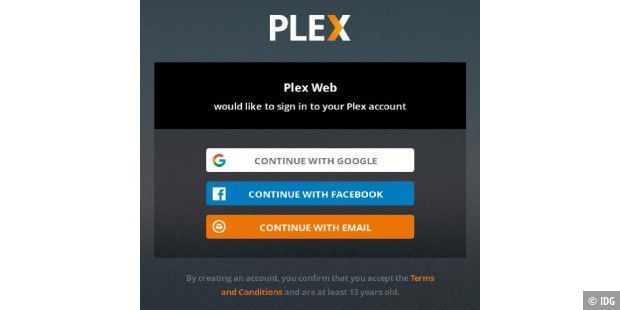
Feste IP-Adresse zuweisen: Die Verwaltung des gesamten Systems erfolgt über das Netzwerk im Browser. Dafür ist es praktisch, wenn Sie sich nur eine IP-Adresse merken müssen, um das System zu erreichen. Eine feste Adresse können Sie sowohl Raspberry selbst oder in den Einstellungen des Routers hinterlegen. Letztgenannte Methode ist übersichtlicher, vor allem wenn Sie für mehrere Geräte feste Adressen verwenden. In der Fritzbox gehen Sie dazu auf „Heimnetz –› Heimnetzübersicht –› Alle Geräte“. Mit einem Klick auf „Details“ neben dem Eintrag des Raspberry rufen Sie den notwendigen Dialog auf. Hier aktivieren Sie einfach die Option „Diesem Netzwerkgerät immer die gleiche IPv4-Adresse zuweisen“.
Wenn Sie die Adresse lieber auf dem Raspberry festlegen, öffnen Sie ein Terminal. Dort geben Sie
ein. Die angezeigte Adresse notieren Sie sich und öffnen mit
die maßgebliche Konfigurationsdatei. An deren Ende fügen Sie eine neue Zeile nach dem Muster „ip=IP-Adresse“ ein – also etwa „ip=192.168.178.25“. Nach Speichern der Datei starten Sie mit „sudo reboot“ den Minirechner neu.
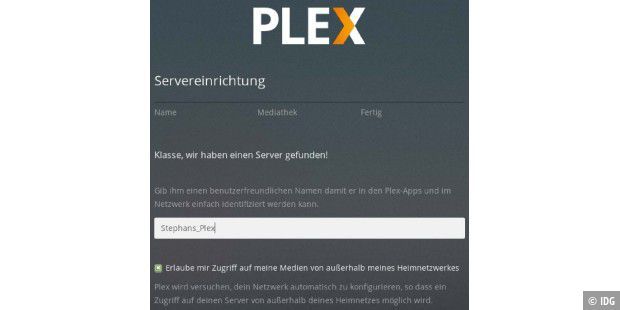
Verbinden Sie die USB-Festplatte mit dem System, bevor Sie sich daran machen, eine Sammlung in Plex anzulegen. Es können auch Netzwerkfreigaben genutzt werden, allerdings müssen diese in das lokale Dateisystem des Raspbian-Systems eingebunden werden (entweder bei Bedarf manuell oder durch Einträge in die Datei „fstab“).
Zur Konfiguration des Medienservers rufen Sie mit dem Browser die Oberfläche des Servers mit „http://IP-Adresse:32400/web/“ auf. Wie Sie sehen, nutzt der Plex-Server den Port 32400. Falls Sie sich von einem Rechner in Ihrem Heimnetzwerk nicht anmelden können, blockiert wahrscheinlich die im Router eingebaute Firewall den Zugriff. In diesem Fall müssen Sie noch eine Portweiterleitung für diesen Port einrichten, die dann auf die IP-Adresse des Raspberry zeigt. Sie werden jetzt von der Startseite des Systems begrüßt. Sie können sich ein Konto per E-Mail-Adresse und Passwort einrichten oder Sie nutzen ein bestehendes Konto bei Google oder Facebook. Nach der Anmeldung gibt es eine kurze Anleitung und den Hinweis auf die Premiumfunktionen des Systems. Der Plex-Server funktioniert aber auch ohne die Freischaltung von kostenpflichtigen Funktionen. Ob Ihnen diese die Gebühr wert sind, können Sie später immer noch entscheiden. Der Einrichtungsassistent bittet Sie noch um die Eingabe eines Namens für den Server. Darüber können Sie ihn später in den zugreifenden Clientgeräten einfacher identifizieren.
Danach beginnen Sie damit, die Mediathek einzurichten, indem Sie auf „Mediathek hinzufügen“ klicken. Entscheiden Sie sich für eine der angezeigten Kategorien und eine Sprache. Die Sprache ist insofern wichtig, als sich Plex ausgehend von den gefundenen Dateien und Titeln auf die Suche nach Metainformationen zu den Elementen der Sammlung macht. Außerdem können Sie den verschiedenen Mediatheken auch individuelle Namen zuweisen. Mit einem Klick auf „Weiter“ gelangen Sie dann zur Auswahl des Medienordners, in dem sich die Stücke befinden. Sie können so viele Mediatheken (Ordner) anlegen, wie Sie möchten. Danach beginnt der Server, die Medieninhalte zu indizieren. Das kann, abhängig von der Menge der Medien, relativ lange dauern.
Für fast jedes Betriebssystem und auch für Minicomputer gibt es Clients für Plex, die sich mit dem Server verbinden, um Inhalte abzurufen. Klicken Sie auf das Werkzeugsymbol in der oberen Leiste, um die Einstellungen aufzurufen. Anschließend wechseln Sie in den Bereich „Server“. Im lokalen Netzwerk ist der Client damit bereits mit der Plex-Mediathek des Servers verbunden und zeigt dessen Inhalte an. Im linken Menü finden Sie den Abschnitt „Fernzugriff“. Eventuelle Probleme damit erkennen Sie an einem Ausrufezeichen neben dem Menüeintrag. Versuchen Sie bei Zugriffsproblemen zunächst, die Option „Öffentlichen Port manuell definieren“ zu aktivieren. Danach klicken Sie auf „Erneut versuchen“. Führt das nicht zum Erfolg, müssen Sie die Portweiterleitung im Router prüfen und dort UPnP aktivieren und Anfragen auf den Port weiterleiten. Die Besitzer aktueller Fritzboxen sind hier im Vorteil: In den Details eines Geräts in der „Heimnetzübersicht“ gibt es eine Option, die selbständige Portfreigaben von Geräten erlaubt. Das sollte dann bereits genügen. Steht der Fernzugriff, steht dem Streamingvergnügen nichts mehr im Weg.
